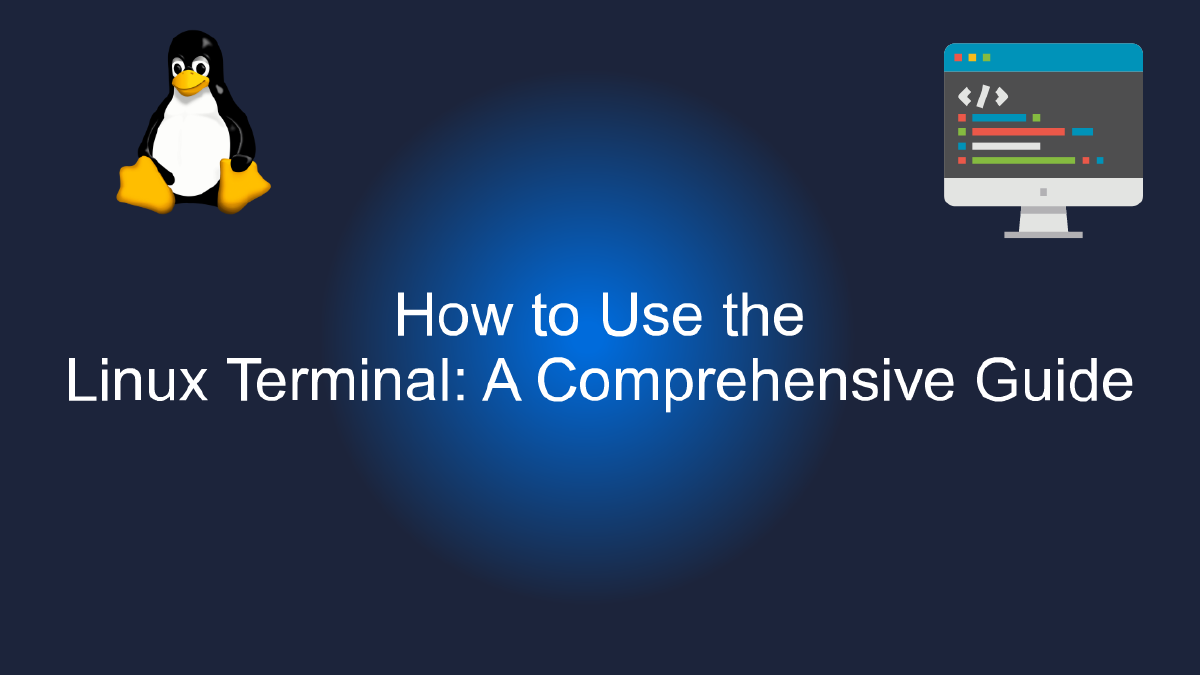
Comment utiliser le Terminal Linux : Un guide complet
Sommaire
Commencer avec le Terminal Linux: Guide Complet #
Le Terminal Linux est un élément essentiel pour tout utilisateur cherchant à tirer le meilleur parti de son système d’exploitation. En utilisant le Terminal, vous pouvez accéder à une gamme de fonctionnalités plus avancées qui ne sont pas disponibles via l’interface graphique. Que vous soyez un développeur, un administrateur système ou simplement un curieux, ce guide complet vous donnera les compétences nécessaires pour maîtriser le Terminal Linux.
Pourquoi utiliser le Terminal Linux? #
Le Terminal Linux est une interface en ligne de commande qui vous permet de naviguer, de manipuler et de contrôler votre système d’exploitation en utilisant des commandes texte. Bien que cela puisse sembler intimidant au premier abord, l’utilisation du Terminal peut être particulièrement utile dans les cas suivants:
- Automatisation de tâches répétitives et fastidieuses
- Accès à des fonctionnalités avancées pour les développeurs
- Contrôle précis et détaillé du système d’exploitation
- Diagnostiquer des problèmes de manière plus précise
Configurer le Terminal Linux #
Avant de commencer, vous devez vous familiariser avec l’environnement du Terminal Linux. Vous pouvez accéder au Terminal en appuyant sur la touche “Ctrl + Alt + T” sur votre clavier. Vous devriez voir une fenêtre noire avec un curseur clignotant. Cela indique que le Terminal est prêt à accepter les commandes.
Le Terminal utilise un shell pour interpréter les commandes. Le shell par défaut sur la plupart des distributions Linux est Bash. Cela signifie que vous pouvez utiliser les commandes Bash pour interagir avec le système d’exploitation.
Les commandes de base #
Voici quelques-unes des commandes de base que vous devez connaître pour commencer avec le Terminal Linux:
ls: Affiche la liste des fichiers et répertoires dans le répertoire courant.cd: Change le répertoire courant.mkdir: Crée un nouveau répertoire.rm: Supprime un fichier ou un répertoire.cp: Copie un fichier ou un répertoire.mv: Déplace un fichier ou un répertoire.
Ces commandes ne sont que la partie émergée de l’iceberg. Il existe des centaines de commandes que vous pouvez utiliser pour manipuler votre système d’exploitation. Vous pouvez trouver une liste complète des commandes en tapant man suivi du nom de la commande.
Les astuces du Terminal Linux #
Voici quelques astuces pour vous aider à devenir plus efficace avec le Terminal Linux:
- Utilisez la touche “tab” pour compléter automatiquement les noms de fichiers et de répertoires.
- Utilisez les flèches haut et bas pour parcourir l’historique des commandes.
- Utilisez
sudopour exécuter des commandes avec des privilèges d’administrateur. - Utilisez
Ctrl + Cpour arrêter l’exécution d’une commande.
Conclusion #
En utilisant le Terminal Linux, vous pouvez gagner en efficacité et en contrôle sur votre système d’exploitation. Bien que cela puisse sembler intimidant au départ, une fois que vous vous familiarisez avec les commandes de base et les astuces, vous constaterez que le Terminal Linux est un outil incroyablement puissant. Alors, commencez dès maintenant et plongez dans le monde passionnant du Terminal Linux!
Commandes de base pour le Terminal Linux #
Si vous êtes nouveau dans le monde de Linux, vous avez probablement entendu parler du terminal et de toutes les commandes mystérieuses qui y sont exécutées. Ne vous inquiétez pas, nous sommes là pour vous aider à naviguer dans cet univers apparemment intimidant. Dans ce guide complet, nous explorerons les commandes de base du terminal Linux, pour vous aider à maîtriser cet outil puissant.
Tout d’abord, il convient de noter que le terminal est un moyen de communiquer directement avec le système d’exploitation Linux. Cela signifie que vous pouvez effectuer différentes tâches telles que la création de fichiers, la suppression de fichiers, la navigation dans les dossiers, etc. Tout cela peut être fait en utilisant des commandes spécifiques.
Voici quelques-unes des commandes les plus utilisées pour débuter :
Navigation #
La première chose à savoir est comment naviguer dans les dossiers. La commande cd est utilisée pour se déplacer d’un dossier à l’autre. Par exemple, pour accéder au dossier “Documents”, vous devrez saisir la commande suivante :
cd Documents
Si vous souhaitez revenir au dossier précédent, utilisez simplement la commande suivante :
cd ..
Création de fichiers #
Vous pouvez créer un nouveau fichier en utilisant la commande touch. Par exemple, pour créer un nouveau fichier appelé “nouveau_fichier.txt”, vous pouvez utiliser la commande suivante :
touch nouveau_fichier.txt
Affichage du contenu des fichiers #
La commande cat est utilisée pour afficher le contenu d’un fichier. Par exemple, si vous souhaitez afficher le contenu du fichier “nouveau_fichier.txt”, vous pouvez utiliser la commande suivante :
cat nouveau_fichier.txt
Suppression de fichiers #
Vous pouvez supprimer un fichier en utilisant la commande rm. Par exemple, pour supprimer le fichier “nouveau_fichier.txt”, vous pouvez utiliser la commande suivante :
rm nouveau_fichier.txt
Ces commandes ne sont que la pointe de l’iceberg. Il existe une multitude de commandes Linux qui peuvent être utilisées pour effectuer des tâches spécifiques. Avec un peu de temps et de pratique, vous pourrez maîtriser les commandes de base du terminal Linux et commencer à utiliser cet outil puissant pour améliorer votre productivité.
N’oubliez pas, le terminal Linux peut sembler intimidant au début, mais une fois que vous avez compris les bases, il peut être un outil très utile et puissant. Alors, n’hésitez pas à explorer et à apprendre de nouvelles commandes pour améliorer votre expérience Linux.
Techniques avancées pour le Terminal Linux : un guide complet #
Le Terminal Linux est un outil extrêmement puissant qui offre une multitude de possibilités pour les utilisateurs avancés. Dans ce guide, nous allons explorer les techniques avancées pour le Terminal Linux qui vous aideront à tirer le meilleur parti de cet outil.
Tout d’abord, nous allons jeter un coup d’œil aux commandes du Terminal Linux. Les commandes du Terminal Linux sont des instructions que vous pouvez utiliser pour effectuer différentes tâches. Certaines des commandes les plus courantes incluent “ls” pour lister les fichiers et les répertoires, “cd” pour changer de répertoire, “mkdir” pour créer un nouveau répertoire, “rm” pour supprimer des fichiers et des répertoires, et “grep” pour rechercher des chaînes de caractères dans des fichiers.
Maintenant que vous avez une idée des commandes du Terminal Linux, passons aux techniques avancées. La première technique avancée que nous allons explorer est la redirection. La redirection vous permet de rediriger la sortie d’une commande vers un fichier ou une autre commande. Par exemple, vous pouvez rediriger la sortie de la commande “ls” vers un fichier en utilisant la commande suivante :
ls > fichier.txt
Cela créera un fichier appelé “fichier.txt” qui contiendra la liste des fichiers et des répertoires.
La deuxième technique avancée que nous allons explorer est l’utilisation de pipes. Les pipes vous permettent de connecter la sortie d’une commande à l’entrée d’une autre commande. Par exemple, vous pouvez utiliser la commande suivante pour afficher tous les fichiers qui contiennent le mot “exemple” dans leur nom :
ls | grep exemple
La troisième technique avancée que nous allons explorer est l’utilisation de scripts. Les scripts sont des fichiers qui contiennent des commandes que vous pouvez exécuter à partir du Terminal Linux. Les scripts peuvent être utilisés pour automatiser des tâches ou pour exécuter des séquences de commandes complexes. Par exemple, vous pouvez créer un script qui copie tous les fichiers d’un répertoire vers un autre répertoire en utilisant la commande suivante :
#!/bin/bash
cp /chemin/vers/le/premier/répertoire/* /chemin/vers/le/deuxième/répertoire/
Enregistrez ce script dans un fichier appelé “monscript.sh” et exécutez-le en utilisant la commande suivante :
sh monscript.sh
Enfin, la dernière technique avancée que nous allons explorer est la personnalisation du Terminal Linux. Le Terminal Linux peut être personnalisé de différentes manières, notamment en modifiant les couleurs et les polices, en ajoutant des alias pour les commandes courantes, et en installant des plugins pour étendre les fonctionnalités du Terminal Linux. Par exemple, vous pouvez installer le plugin “zsh-autosuggestions” pour suggérer automatiquement des commandes en fonction de ce que vous tapez.
En conclusion, le Terminal Linux est un outil puissant qui offre une multitude de possibilités pour les utilisateurs avancés. En utilisant les techniques avancées que nous avons explorées dans ce guide, vous serez en mesure de tirer le meilleur parti du Terminal Linux et d’accomplir des tâches plus rapidement et plus efficacement que jamais auparavant.
Conseils et astuces pour utiliser le terminal Linux #
Le terminal Linux peut sembler intimidant pour les débutants, mais c’est en réalité un outil puissant qui peut simplifier de nombreuses tâches. Si vous êtes prêt à apprendre à utiliser le terminal Linux, voici quelques conseils et astuces pour vous aider à démarrer.
Comprendre les commandes de base #
La première étape pour utiliser le terminal Linux est de comprendre les commandes de base. Voici quelques-unes des commandes les plus courantes :
ls: liste tous les fichiers et dossiers dans le répertoire actuelcd: change le répertoire actuelmkdir: crée un nouveau dossiertouch: crée un nouveau fichierrm: supprime un fichier ou un dossiercp: copie un fichier ou un dossiermv: déplace un fichier ou un dossier
Utilisation des raccourcis clavier #
Les raccourcis clavier peuvent vous aider à gagner du temps lorsque vous utilisez le terminal Linux. Voici quelques-uns des raccourcis clavier les plus courants :
Ctrl + C: arrête la commande en coursCtrl + Z: suspend la commande en coursCtrl + D: ferme le terminalCtrl + A: déplace le curseur au début de la ligneCtrl + E: déplace le curseur à la fin de la ligneCtrl + L: efface l’écran
Utilisation des pipes #
Les pipes sont un moyen puissant de combiner les résultats de plusieurs commandes en une seule. Voici un exemple :
ls | grep "test"
Cette commande liste tous les fichiers et dossiers dans le répertoire actuel, puis filtre les résultats pour afficher uniquement ceux qui contiennent le mot “test”.
Personnalisation de votre terminal #
Vous pouvez personnaliser votre terminal Linux en modifiant les couleurs, les polices et les thèmes. Vous pouvez également créer des raccourcis clavier personnalisés pour vos commandes les plus utilisées.
Utilisation de la documentation #
La documentation est un outil précieux pour apprendre à utiliser le terminal Linux. Vous pouvez accéder à la documentation de chaque commande en tapant :
man [nom de la commande]
Par exemple, pour accéder à la documentation de la commande ls, tapez :
man ls
Conclusion #
Le terminal Linux peut sembler effrayant au début, mais avec un peu de pratique et ces conseils et astuces, vous pouvez commencer à l’utiliser comme un pro. N’hésitez pas à explorer davantage et à expérimenter avec les différentes commandes et options disponibles. Bonne chance !